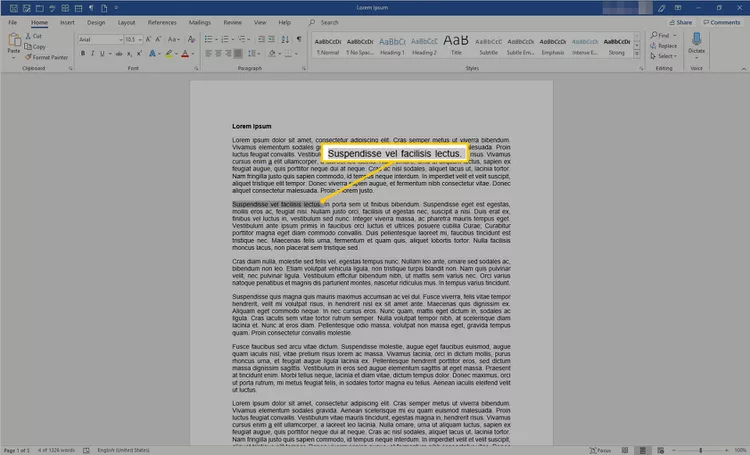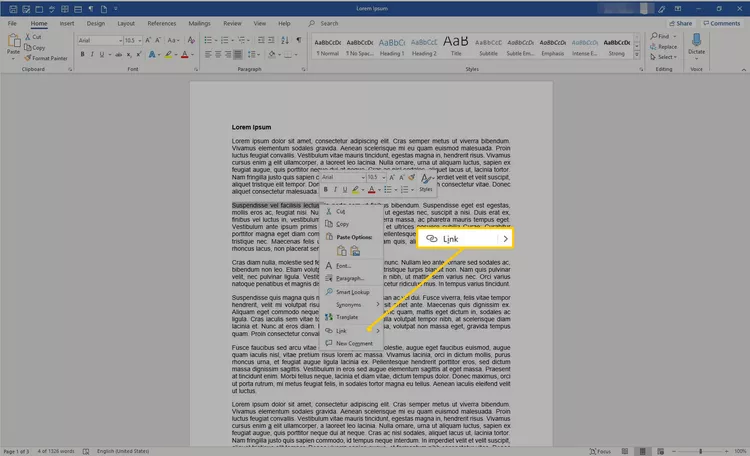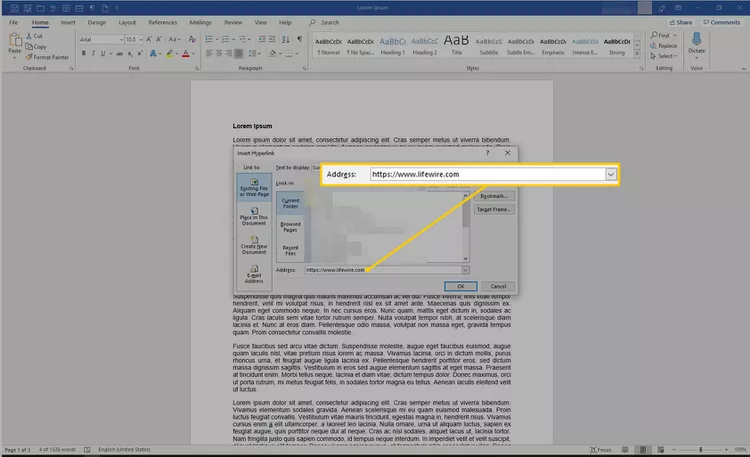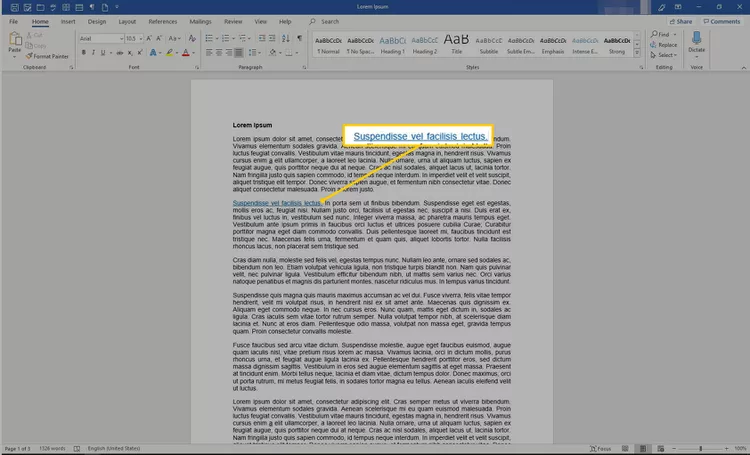关于Word中的超链接,看这篇文章就够了 |
您所在的位置:网站首页 › 如何修改word目录链接内容名称 › 关于Word中的超链接,看这篇文章就够了 |
关于Word中的超链接,看这篇文章就够了
|
本文介绍如何在Microsoft 365、Word 2019、Word 2016、Word 2013、Word 2010和Word Starter 2010的Word文档中插入或删除超链接。 在Word中插入和删除超链接要在Word文档中添加和删除超链接,请执行以下操作: 1、高亮显示要链接的文本或图像。
2、右键单击文本,然后选择“链接”或“超链接”(取决于Microsoft Word的版本)。
3、选择要链接到的目的地类型,然后填写相应的信息。 选择“现有文件”或“网页”,转到“地址”文本框,然后输入URL。 选择“本文档中的位置”,然后在文档中选择一个位置。 选择“新建文档”,转到“新建文档名称”文本框,然后输入新文档的名称。如果需要,在“完整路径”部分,选择“更改”以更改文档文件夹。在“何时编辑”部分中,选择是现在编辑文档还是以后再编辑文档。 选择“电子邮件地址”,转到电子邮件地址文本框,然后输入你希望读者发送电子邮件的电子邮件地址。在主题文本框中,键入主题。
4、选择“确定”。 5、文本现在显示为文档中的超链接。
6、要删除超链接,请右键单击链接文本,然后选择“删除超链接”。 使用正确类型的超链接有不同种类的超链接。选择一个能为读者提供最有用信息的信息来补充你的文档。 现有文件或网页超链接选择此选项时,超链接将打开网站或文件。例如,如果你正在写一篇关于落基山国家公园露营之旅的文章,请提供一个到国家公园管理局相应部分的超链接,这样读者就可以快速找到计划类似旅行所需的信息。 另一个用途可能是,如果你写了一篇关于国家公园管理局的文章,并且读者可以获得该文件,链接到你创建的Word文件。当读取器选择超链接时,该文件将打开。 本文档中的位置超链接选择后,另一种类型的超链接会跳转到同一文档中的不同位置。这种类型的链接通常被称为锚链接,不会让读者离开文档。 当文档很长并且包含格式化为标题的章节时,请在文档开头创建一个目录。在目录中包括超链接,以便读者可以跳转到特定的标题。 你也可以在每一节的末尾使用这种类型的超链接来返回到文档的顶部。 新建文档超链接选择超链接后,可以创建新文档。添加这种类型的超链接时,请选择是在创建链接时制作文档,还是以后制作。如果在创建超链接时选择制作新文档,则会打开一个新文档,你可以编辑和保存该文档。之后,超链接指向该文档,与“现有文件”或“网页”选项完全相同。 如果选择以后再编辑文档,则在创建超链接后选择超链接时,系统会提示你创建新文档。如果你想将新内容链接到当前文档,但还不想创建新内容,则这种类型的超链接非常有用。相反,请提供指向它的超链接,以便你以后记得处理该文档。当你创建文档时,它将链接到主文档中。 电子邮件地址超链接你可以在Microsoft Word中创建的最后一种类型的超链接是指向电子邮件地址的超链接,这样,当选中时,默认的电子邮件客户端将打开并开始使用超链接中的信息撰写邮件。 选择电子邮件的主题和多个应发送邮件的电子邮件地址。读者在选择超链接时会预先填写此信息,但在发送邮件之前可以更改此信息。 当你希望读者与你联系以安排会议或请求其他信息时,这种类型的超链接非常有用。 关于Word文档中的链接Microsoft Word文档中的超链接使读者能够从链接跳转到文档中的其他位置、其他文件或网站,或新的电子邮件。在Word文档中,超链接文本的颜色与其他文本不同,并且带有下划线。当你将鼠标悬停在超链接上时,会出现一个预览,显示链接的位置。当你选择链接时,你将被引导到其他内容。 |
【本文地址】
今日新闻 |
推荐新闻 |